无线交换机是指网络应用中,原有路由器只能提供有线上网。为了满足手机、笔记本等终端设备无线接入上网,需要增加无线网络,将无线路由器当作无线交换机使用即可满足需求。
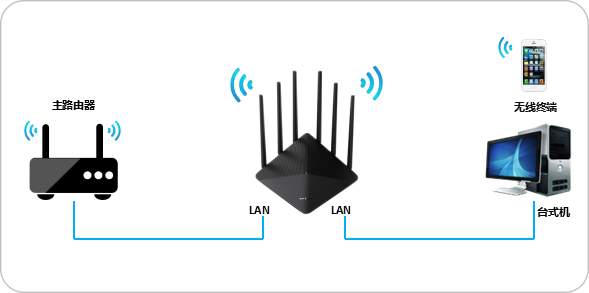
本文介绍将AC1900系列无线路由器(包括TL-WDR7660、TL-WDR7620等型号)当无线交换机(无线AP)使用的设置方法。

TL-WDR7620当作无线交换设置步骤:
1.连接电脑和路由器
将设置电脑连接到路由器的LAN口,确保电脑自动获取到IP地址和DNS服务器地址。如下:
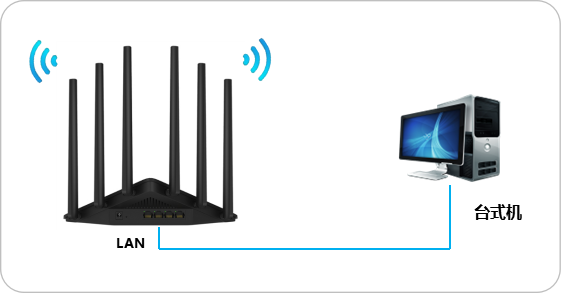
注意:为了避免IP地址或DHCP服务器冲突,此处暂不将路由器与前端网络连接。
2.登录管理界面
打开电脑的浏览器,清空地址栏并输入路由器的管理地址tplogin.cn(或192.168.1.1),在弹出的设置管理密码界面中,设置6~15位的管理密码(如果已经设置过,请直接输入密码),点击“确定”,登录路由器管理界面。如下图:
注意:记请住已经设置好的管理员密码,如果忘记了,只能复位路由器。
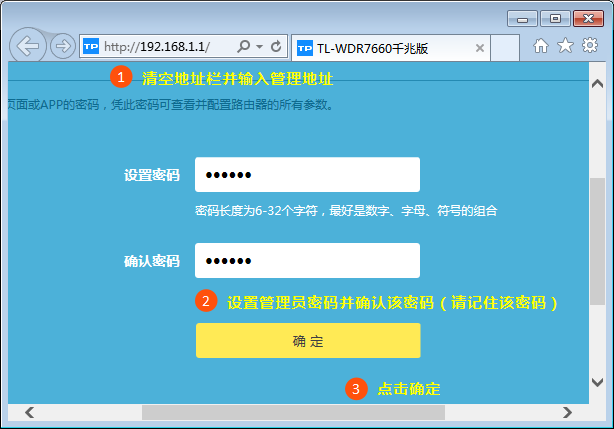
3.进入路由设置
点击“跳过向导”。如下图:

进入管理界面后,点击“路由设置”。如下:
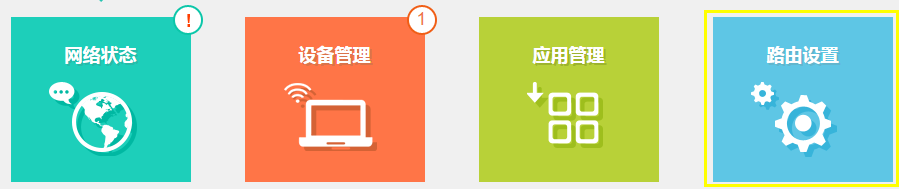
4.修改无线设置
点击主页面下方的“无线设置”。如下图:
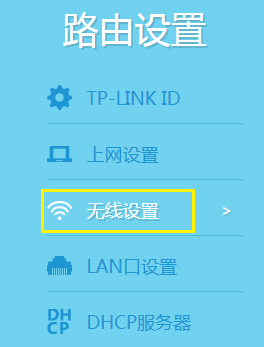
设置路由器的“无线名称和无线密码”,建议开启多频合一功能,这样无线终端可以在2.4G和5G频段间自动切换,点击“保存”。如下图:
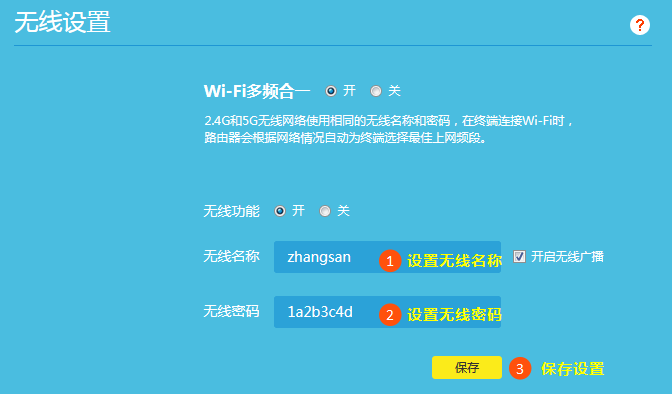
注意:无线名称不建议设置中文或特殊字符,无线密码至少8位,为保证网络安全,保证密码强度较强。
5.关闭DHCP服务器
点击“DHCP服务器”,点击“关闭”。如下图:
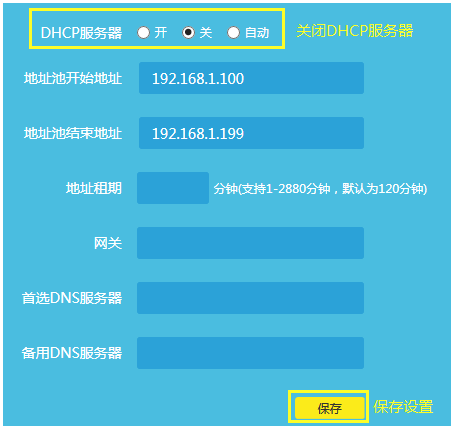
6.修改LAN口IP地址
点击“LAN口设置”,修改为和主路由器同一网段的不同IP地址。如下图:
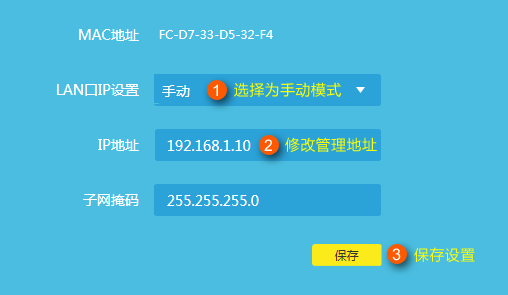
保存之后,电脑会重新获取IP地址,点击确定:
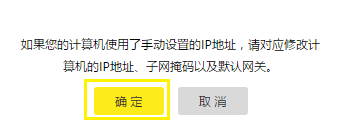
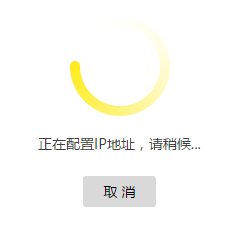
7.按照拓扑图连接线路
路由器当作无线交换机设置完成,将路由器接入前端网络。
连接方法:将路由器的LAN口(即1~4号接口)与前端路由器的LAN口(或局域网交换机)相连。
至此,路由器当作无线交换机(无线AP)使用已经设置完毕,无线终端可以连接上路由器的无线网络上网。


评论